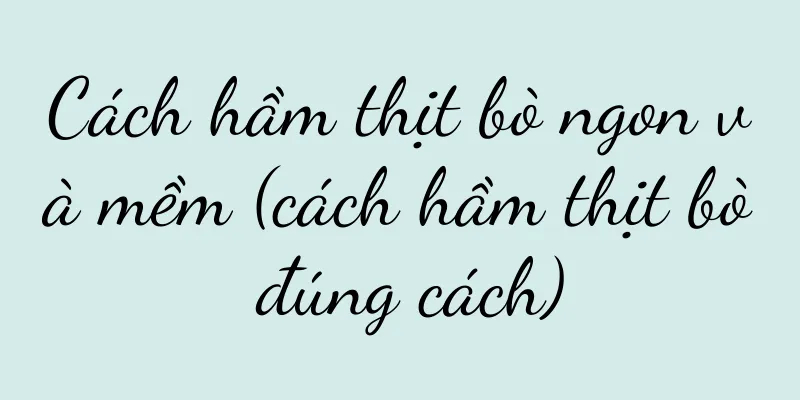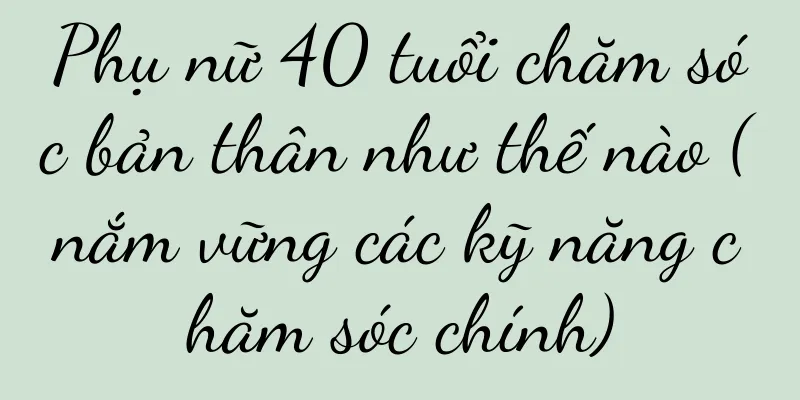Phím tắt để chạy CMD với tư cách quản trị viên (Tìm hiểu tóm tắt cách chạy CMD với tư cách quản trị viên và nâng cao hiệu quả)

|
Trong hệ điều hành Windows, CMD (Command Prompt) là một công cụ rất mạnh mẽ và được sử dụng phổ biến. Tuy nhiên, đôi khi chúng ta có thể gặp phải những tình huống cần chạy CMD với tư cách quản trị viên, chẳng hạn như thực hiện một số lệnh hoặc thao tác yêu cầu quyền quản trị viên. Bài viết này sẽ giới thiệu một số phím tắt và phương pháp giúp bạn dễ dàng chạy CMD với tư cách quản trị viên và nâng cao hiệu quả công việc. 1. Sử dụng phím tắt Win+X: Nhấn phím Windows và phím X cùng lúc để mở menu WinX, sau đó chọn "Command Prompt (Administrator)" để chạy CMD với tư cách quản trị viên. 2. Sử dụng hộp tìm kiếm: Nhập "CMD" vào hộp tìm kiếm trên thanh tác vụ, sau đó nhấp chuột phải vào "Command Prompt" và chọn "Run as administrator" để chạy CMD với tư cách quản trị viên. 3. Sử dụng Trình quản lý tác vụ: Mở Trình quản lý tác vụ (Ctrl+Shift+Esc hoặc Ctrl+Alt+Del), nhấp vào menu "File", chọn "Run new task" trong menu thả xuống, nhập "CMD" và chọn "Run this task with administrator privileges", nhấp vào nút "OK" để chạy CMD với tư cách quản trị viên. 4. Sử dụng menu Start: Nhấp vào menu Start, nhập "CMD" vào hộp tìm kiếm, sau đó nhấp chuột phải vào "Command Prompt" và chọn "Run as administrator" để chạy CMD với tư cách quản trị viên. 5. Sử dụng thuộc tính phím tắt: nhấp chuột phải vào phím tắt CMD, chọn "Thuộc tính", nhấp vào nút "Nâng cao" trong tab "Phím tắt", đánh dấu vào "Chạy với tư cách quản trị viên" trong hộp thoại bật lên, nhấp vào nút "OK", sau đó nhấp vào nút "Áp dụng" và "OK". Mỗi lần bạn nhấp đúp vào phím tắt này trong tương lai, bạn có thể chạy CMD với tư cách quản trị viên. 6. Sử dụng công cụ hệ thống: Mở menu "Start", chọn thư mục "Windows System", tìm "Command Prompt" trong đó, nhấp chuột phải và chọn "Run as administrator". 7. Sử dụng PowerShell: Nhập "PowerShell" vào hộp tìm kiếm trên thanh tác vụ, sau đó nhấp chuột phải vào "WindowsPowerShell" và chọn "Chạy với tư cách quản trị viên". Nhập "cmd" vào PowerShell để chuyển sang CMD và chạy với tư cách quản trị viên. 8. Sử dụng menu mở rộng: Giữ phím Shift trên bất kỳ tệp hoặc thư mục nào, sau đó nhấp chuột phải và chọn "Mở cửa sổ lệnh tại đây" để chạy CMD với tư cách quản trị viên. 9. Sử dụng Menu Khởi chạy nhanh: Kéo phím tắt CMD vào Menu Khởi chạy nhanh trên thanh tác vụ, sau đó nhấp chuột phải vào biểu tượng Menu Khởi chạy nhanh CMD và chọn “Chạy với tư cách quản trị viên”. 10. Sử dụng dòng lệnh: Trong cửa sổ CMD đang chạy với quyền quản trị viên, hãy nhập lệnh "cd\\Windows\\System32" để vào thư mục System32, sau đó nhập lệnh "cmd" để bắt đầu một cửa sổ CMD mới đang chạy với tư cách quản trị viên. 11. Sử dụng Registry Editor: Mở Registry Editor (Win+R, sau đó nhập "regedit"), tìm đường dẫn sau: HKEY_CLASSES_ROOT\\Directory\\Background\\shell\\cmd\\command, nhấp đúp vào giá trị mặc định, nhập "%windir%\\system32\\cmd.exe/k%windir%\\system32\\cmd.exe" vào dữ liệu giá trị, nhấp "OK", sau đó nhấp chuột phải vào nền của thư mục và chọn "Command Prompt (Administrator)" trong menu để chạy CMD với tư cách quản trị viên. 12. Sử dụng tổ hợp phím tắt Ctrl+Shift+Enter: Nhấn và giữ phím Ctrl và Shift trên phím tắt CMD hoặc biểu tượng CMD, sau đó nhấp vào phím Enter cùng lúc để chạy CMD với tư cách quản trị viên. 13. Sử dụng menu chuột phải: nhấp chuột phải vào tệp hoặc thư mục, chọn "Gửi đến", sau đó nhấp vào "Dấu nhắc lệnh (Chạy với tư cách quản trị viên)" để chạy CMD với tư cách quản trị viên. 14. Sử dụng thanh tác vụ: Sau khi ghim CMD vào thanh tác vụ, nhấp chuột phải vào biểu tượng CMD trên thanh tác vụ và chọn "Command Prompt (Run as administrator)" để chạy CMD với tư cách quản trị viên. 15. Sử dụng công cụ của bên thứ ba: Có nhiều công cụ của bên thứ ba có thể giúp bạn chạy CMD với tư cách quản trị viên, chẳng hạn như công cụ PsExec trong SysinternalsSuite, công cụ SuperuserAccessManagement, v.v. Chạy CMD với tư cách quản trị viên là một kỹ năng phổ biến và hữu ích, đóng vai trò quan trọng trong hệ điều hành Windows. Việc thành thạo nhiều phương pháp và phím tắt có thể cải thiện hiệu quả công việc và thực hiện thuận tiện các thao tác yêu cầu quyền quản trị viên. Với các phương pháp được giới thiệu trong bài viết này, bạn có thể dễ dàng chạy CMD với tư cách quản trị viên và thoải mái hơn trong công việc hàng ngày. |
Gợi ý
Cách xử lý sự cố nạp nhầm mực vào máy photocopy (phương pháp thực tế để giải quyết sự cố lỗi mực máy photocopy)
Nhưng đôi khi chúng ta có thể vô tình cài đặt nhầm...
Khám phá các cách mở tệp OFD và các công cụ được đề xuất (chọn phần mềm phù hợp)
Thường được sử dụng trong tài chính và kinh doanh,...
Giải pháp cho vấn đề màn hình đỏ của máy tính xách tay (Khám phá nguyên nhân gây ra màn hình đỏ của máy tính xách tay và giải pháp hiệu quả)
Máy tính xách tay đã trở thành một trong những côn...
Tiếp thị phim và truyền hình tốt nhất để tối đa hóa trải nghiệm là loạt phim nước ngoài
Tại sao chúng ta phải tìm đến các nước ngoài để t...
Nguyên nhân và giải pháp cho tình trạng máy in khởi động lại thường xuyên (Khám phá các vấn đề đằng sau tình trạng máy in khởi động lại thường xuyên và giải quyết các vấn đề ngay từ bây giờ)
Là một máy in đảm nhiệm các nhiệm vụ xuất tài liệu...
Cách đồng bộ ảnh từ điện thoại Apple cũ sang điện thoại Apple mới (Cách nhập ảnh từ hai điện thoại Apple)
Làm thế nào để nhập ảnh từ iPhone cũ sang iPhone m...
Hướng dẫn đánh giá ra mắt Xiaohongshu
Trong thế giới tiếp thị kỹ thuật số, mỗi chiến dị...
Bộ xử lý i97980XE (tiết lộ bộ xử lý máy tính để bàn mạnh mẽ nhất của Intel, mang đến cho bạn trải nghiệm điện toán như đang ở tương lai)
Với sự tiến bộ không ngừng của công nghệ, máy tính...
Chị em Mưa Đông Bắc lại gặp rắc rối rồi. Con "cua" này có thể kéo được bao nhiêu người xuống nước?
Người có sức ảnh hưởng trên TikTok “Northeast Rai...
Quảng cáo có phải là cách duy nhất có thể cứu Bilibili không?
Dựa trên những động thái thương mại hóa quan trọn...
Cách sử dụng PS để tạo ảnh ID (hướng dẫn các bước cơ bản để tạo ảnh ID bằng PS)
Ảnh thẻ là một phần không thể thiếu trong cuộc sốn...
Làm "người khuân vác" trên Pinduoduo, một video ngắn kiếm được 1.000 nhân dân tệ
Nghề phụ kiếm hoa hồng bằng cách đăng video bán h...
Làm thế nào để khắc phục sự cố không mở khóa được vân tay trên máy tính Huawei?
Chức năng mở khóa bằng vân tay của máy tính Huawei...
Phát sóng trực tiếp Cửu Cung Cách làm người ta giàu có: "Đại ca" chi hàng chục triệu tiền thưởng, người dẫn chương trình kiếm được 200.000 nhân dân tệ một tháng
Jiugongge Live gần đây có ngưỡng thấp và lợi nhuậ...
Ba cuộc cách mạng tìm kiếm mới: Tik Tok, WeChat và Xiaohongshu!
Với sự phát triển nhanh chóng của Internet, các p...